As traduções são geradas por tradução automática. Em caso de conflito entre o conteúdo da tradução e da versão original em inglês, a versão em inglês prevalecerá.
Visualize dados de ativos em AWS IoT SiteWise Monitor
Na página Ativos, você pode visualizar todas as propriedades e alarmes de qualquer ativo associado aos projetos aos quais você tem acesso. Os administradores do portal têm acesso a todos os ativos no portal e podem usar a página Ativos para explorar ativos individuais antes de adicioná-los aos projetos. Os painéis fornecem uma visualização comum para todos os visualizadores do projeto.
Os procedimentos a seguir descrevem como visualizar dados de ativos na página Ativos e como visualizar dados de ativos em uma página de projeto. Para obter informações sobre a visualização de dados de ativos em painéis, consulte Exibir painéis em AWS IoT SiteWise.
Para visualizar dados de ativos na página Ativos
-
Faça login no portal do AWS IoT SiteWise Monitor. Para obter mais informações, consulte Faça login em um portal do AWS IoT SiteWise Monitor.
Na barra de navegação do projeto, escolha o ícone de Ativos.

-
(Opcional) Escolha um projeto na lista suspensa de projetos para mostrar somente os ativos de um projeto específico.
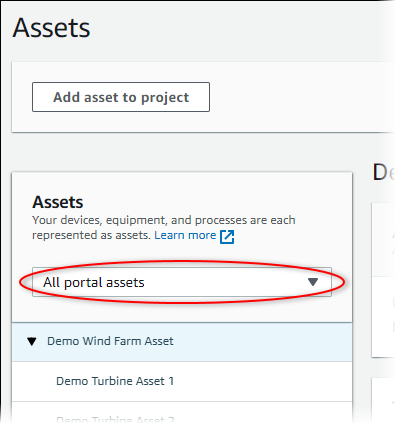
-
Escolha um ativo na hierarquia de Ativos.
Alguns ativos podem ter algumas propriedades estáticas, chamadas atributos. Por exemplo, as propriedades de uma fábrica, como localização, têm apenas um valor único e normalmente não mudam com o tempo.
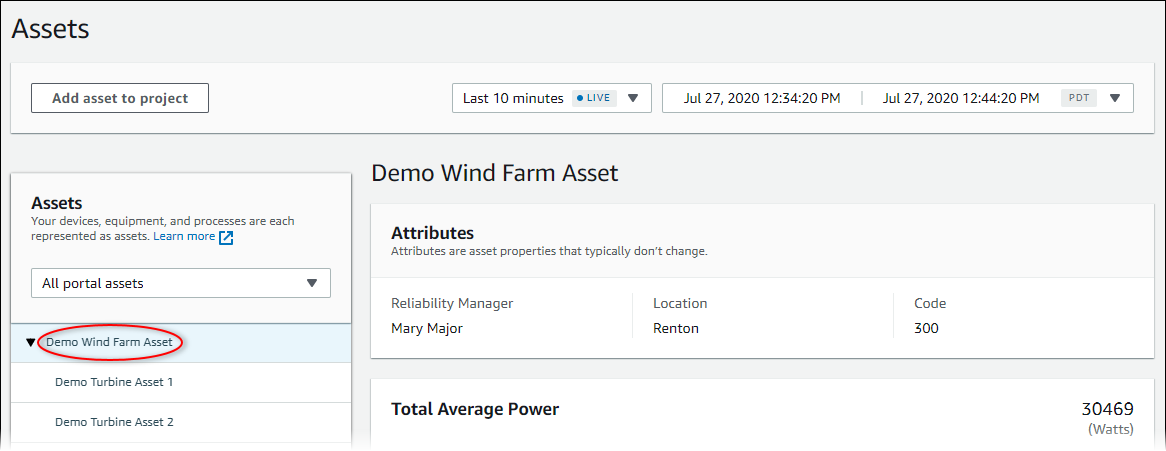
-
Escolha a seta ao lado de um ativo para ver todos os filhos desse ativo e, em seguida, escolha um ativo de equipamento. AWS IoT SiteWise O monitor mostra atributos, como data de instalação e dados de séries temporais, como disponibilidade ou eficácia geral do equipamento (OEE).
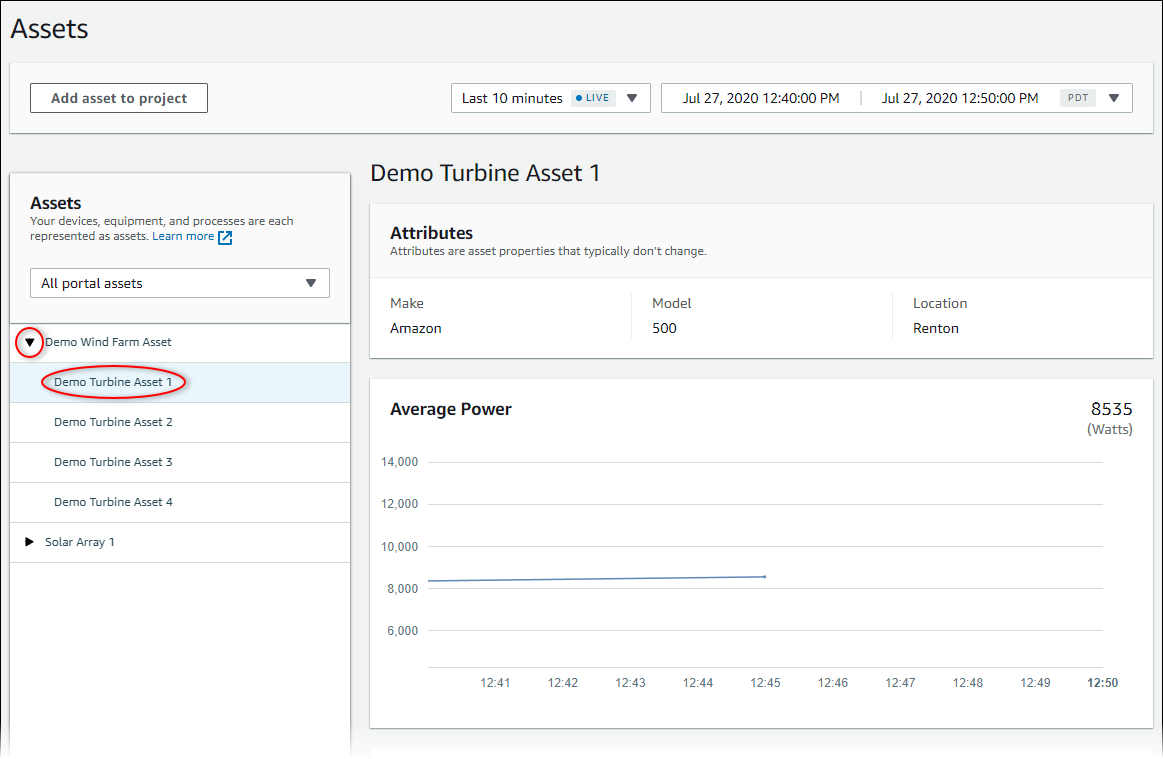
-
Faça qualquer uma das ações a seguir para ajustar o intervalo de tempo exibido para seus dados:
-
Clique e arraste um intervalo de tempo em um dos gráficos de linhas ou barras para ampliar o intervalo de tempo selecionado.
-
Clique duas vezes em um intervalo de tempo para ampliar o ponto selecionado.
-
Pressione Shift e clique duas vezes em um intervalo de tempo para reduzir o zoom do ponto selecionado.
-
Pressione Shift e arraste o mouse para um intervalo de tempo para deslocar o intervalo para a esquerda ou para a direita.
-
Use a lista suspensa para escolher um intervalo de tempo predefinido para visualizar.
-
Use o controle do intervalo de tempo para abrir o calendário e especificar um horário de início e término para seu intervalo.
-
-
Escolha a guia Alarmes para visualizar os alarmes de um ativo.
-
Escolha um alarme para ver seus dados e seus dados de estado como uma série temporal.